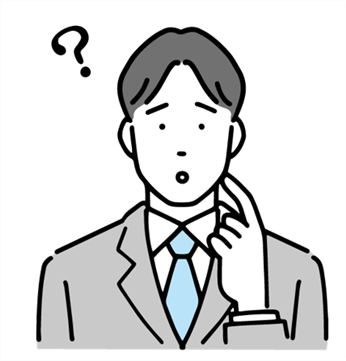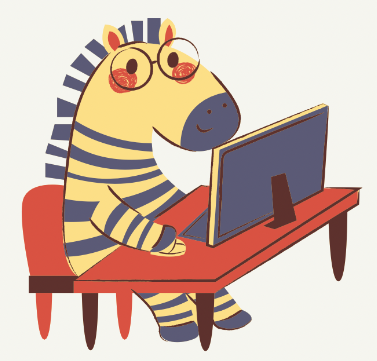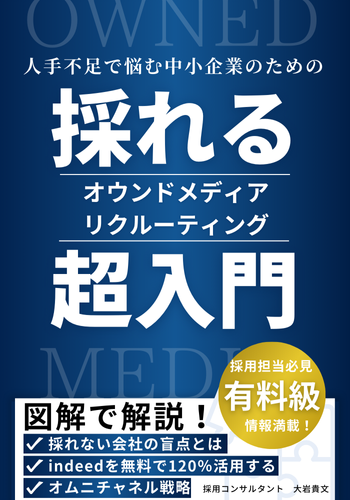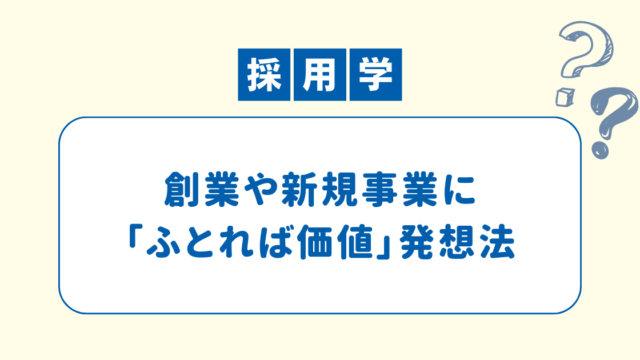何かいい方法ありませんか?
- 収支計画書をExcelでまとめる前に売上と費用の分解から始める
- 売上は販売単価と販売数に分解できる
- 費用は材料費や家賃など項目別に分解できる
- 計画書ができたら課題設定と戦略を練ることが大事!
各項目の分解ができてからExcelにまとめて収支計画書を作成しよう!
収支計画書は売上と費用の分解から始める
さぁやるぞ!っとExcelを開いても実際どこから手をつけるか迷いますよね?
とりあえず人件費から算出しよう!とか、売上の計算からやる!みたいな感じで
手当たり次第に手をつけることになると思います。
ただ、それだと作成している中で混乱してしまいますし
出来上がった収支表も他者が見てわかりずらいものになります。
まず、最初にやることは全体像を明確にして、
Excelのフォーマットを決めることから始めることが大切です。
それでは、あるラーメン店を例に考えていきます。
まずは売上と費用、そして利益の3つに分解します。
分解することで各項目の関連性が分かりやすくなり、スッキリします。
ざっくり、売上と費用を分解すると次のようになります。
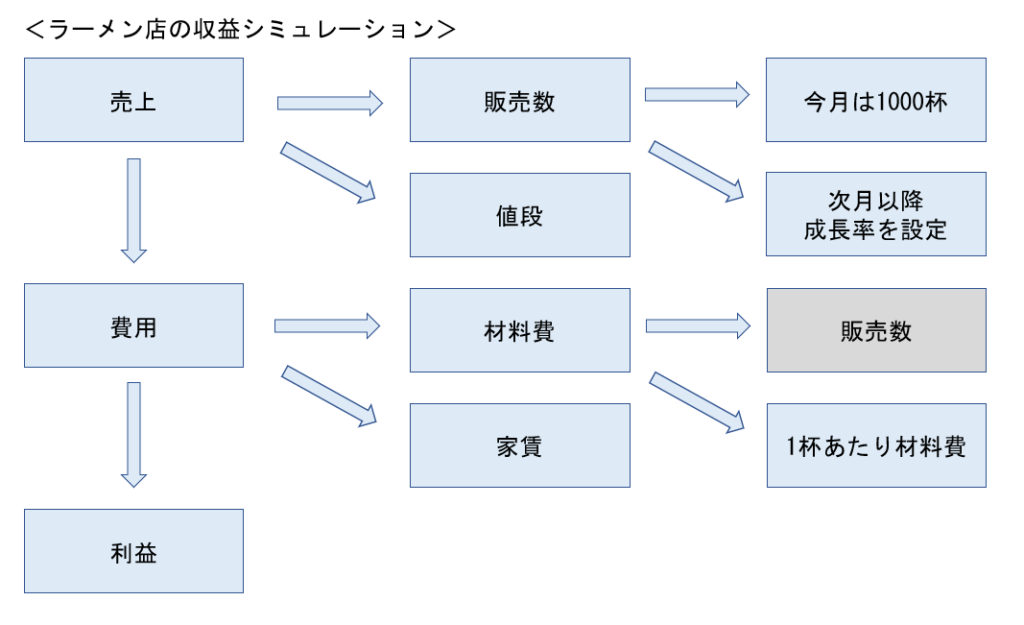
販売数は今月の数字を元に次月以降は成長率を入れてシミュレーションします。
ここまでできたら、Excelでフォーマットを作成して
数値を書き込んでいきます。
Excelでまとめる際のコツ
Excelで収支計画書をまとめました。
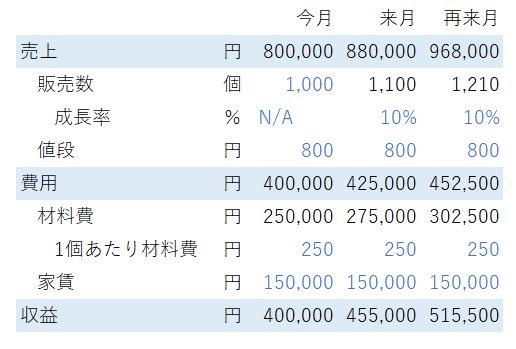
ここでExcelでフォーマットを作る際に見やすくするポイントは3点です。
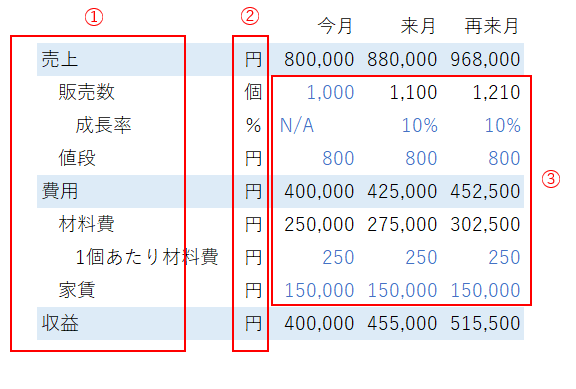
①項目の内訳は一列ずらす
項目の内訳を一列ずらすことでメリハリがつき、各段に見やすくなります。
収支計画を作成して会話する相手は主に経営者や出資者、銀行などかと思います。
少しの工夫で誰でもわかりやすい体裁になりますので見づらくて伝わらない残念な状況を回避するためにも、項目をずらすことはオススメです。
②単位は一列で表示する
単位は項目の後ろに書いてあったり、そもそも表記がないことがありますが、
これも見やすさを重視して、単位を示す列を挿入した方が伝わりやすいです。
③数式を入れていないセルは青文字にする
作成した収支計画は数式で計算しています。
売上=販売数×値段
費用=材料費+家賃、
利益=売上-費用 などです。
数式を入れているセルは文字を黒く、それ以外は青色にすることで
後で、シミュレーションをしやすいようにしています。
収支計画ができたら戦略を練ろう!
ここまでで、大まかではありますが
収支計画書が出来上がりました。
ある程度、形になってくると満足してしまいそうですが
ここからが本番です!
収支計画を実際にビジネスに活かすには
シミュレーションを繰り返して課題設定をして、戦略を練る必要があります。
そして実際に行動に移してPDCAを回していくことが大事です。
例えば、販売数はラーメン店の場合、席数と回転数にも分解できると思います。
成長率10%の販売数を達成させるには、回転数をどの位上げる必要があるのか、
回転数を上げるのが厳しければ、単価をアップできないか、など考えられますよね。
いくつか施策を考えて実行しながら、収支計画と実際の数値を照らし合わせて
予測と実績値の管理を行っていくことが成長につながりますので
作っただけで満足せずに収支計画をより活用できるようにしましょう!
まとめ
木を見て森を見ず、ということわざがあります。
私は過去に経営者と会話する際に、細かいことばかり話すのではなくて
全体はどうなの?とか、ゴールは何?と聞かれることがありました。
計画を組む際はざっくりでもいいので全体像を明確にして、それから細部に取り掛かる、
その順番はしっかり身につけていく必要があると事業計画を進めていく中で実感しています。
今日の内容をもっと深く知りたい!そんな方には下記の本がおすすめです。
私もこの本を見て誰でも見やすく、計算ミスが少ないExcelのフォーマットを作成することができるようになりました。興味のある方は手に取ってみてください。
今日の記事は以上です。
ご覧いただきありがとうございました。
お疲れ様でした!